不知道大家平时使用iPhone手机,都是怎么截屏的呢?今天就来给大家盘点一下,iPhone手机的4种截图方法,同时还能截长图,一起来看看吧。 一、组合键截屏 相信这个截屏方法是最多人
不知道大家平时使用iPhone手机,都是怎么截屏的呢?今天就来给大家盘点一下,iPhone手机的4种截图方法,同时还能截长图,一起来看看吧。

一、组合键截屏
相信这个截屏方法是最多人使用的方法了,组合键截图的话只要【同时按下电源按钮+调高音量按钮】,就可以截屏了。
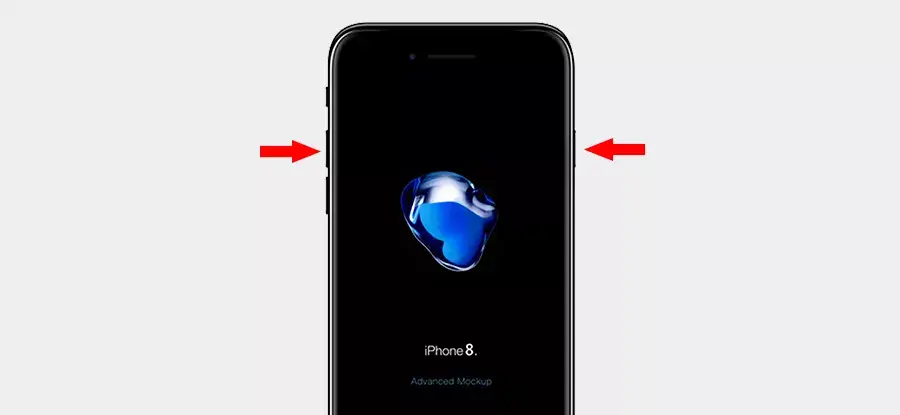
二、辅助触控截图
除了使用组合键截屏外,你也可以使用辅助触控截屏,只要开启iPhone【辅助触控功能】,然后双击触控按钮就可以立即截屏。
依次点击【设置】-【辅助功能】-【触控】-【辅助触控】-【自定操作】;
选择想要截屏的方式,例如选择【轻点两下】,然后在操作中选择【截屏】即可。
当你想要使用【辅助触控】截屏时,只需轻点屏幕上的“小圆点”,即可实现快速截屏。
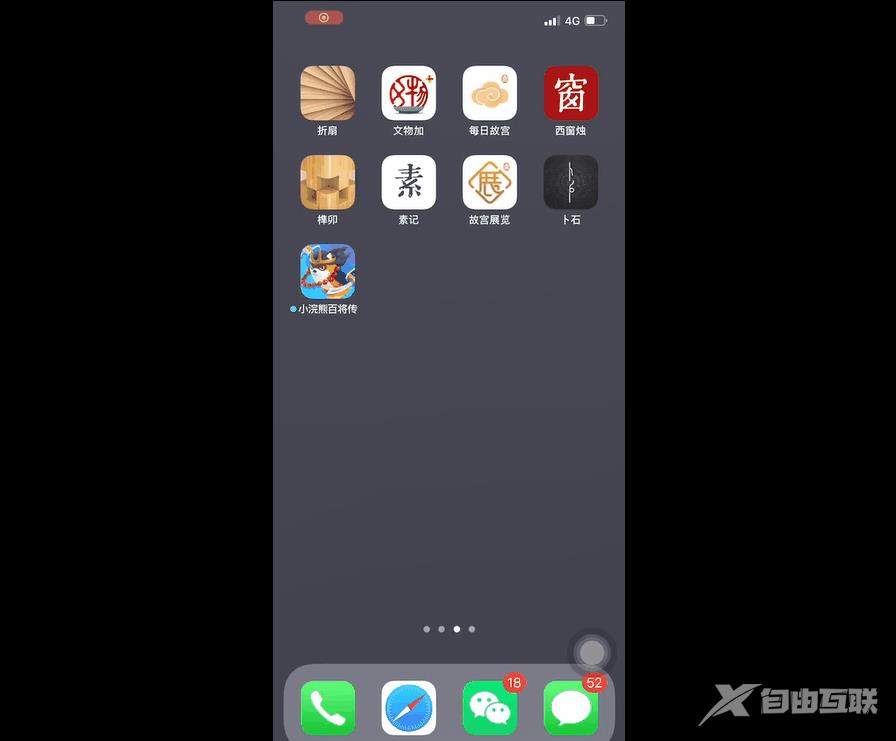
三、轻点两下截图
如果你的iPhone升级到了iOS14,那么轻点背面两下就能截图了。
打开 iPhone 设置,依次点击【触控】-【轻点背面】,下拉到界面底部,点击【轻点背面】进行设置;

当你需要截屏时,只需轻点 iPhone 背部两下就可以快速截图啦。

【文章转自印度服务器 http://www.558idc.com/yd.html提供,感恩】
